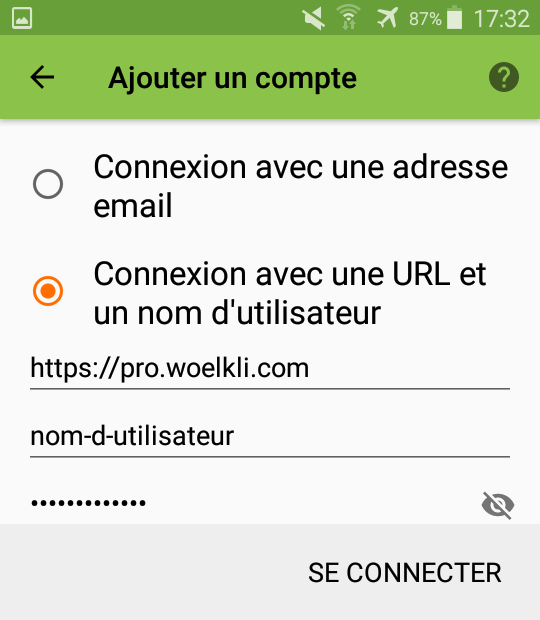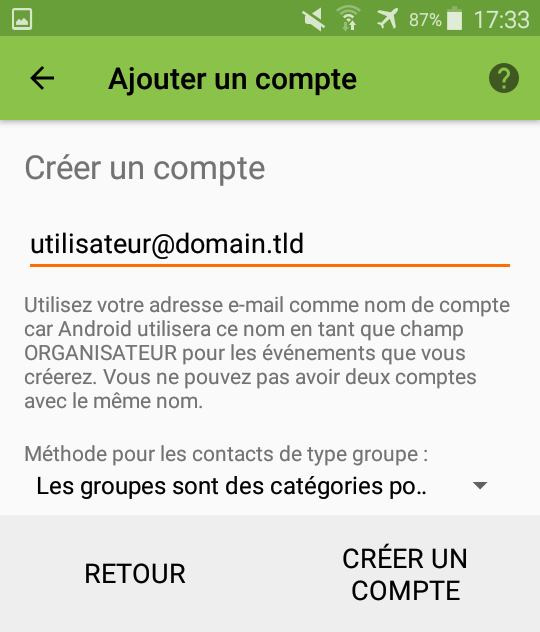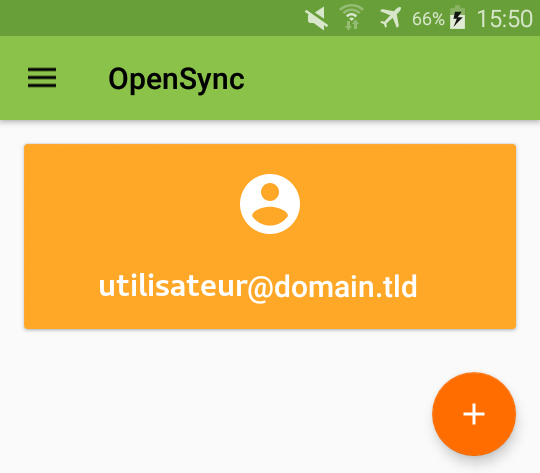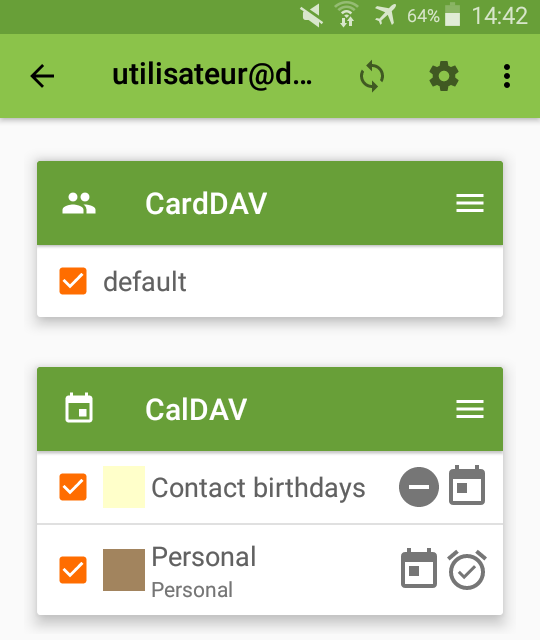Synchronisation de calendriers et de carnets d'adresses sur Android
Comment synchroniser votre calendrier avec OpenSync
-
Installez et ouvrez l'application OpenSync. Appuyez sur le bouton plus pour ajouter un nouveau compte.
-
Sélectionnez l'option Connexion avec une URL et un nom d'utilisateur. Dans le champ URL de base, entrez https://pro.woelkli.com, puis entrez votre nom d'utilisateur et votre mot de passe. Appuyez sur SE CONNECTER.
Remarque: Si vous êtes un utilisateur de wölkli FREE vous devez utiliser l'adresse de serveur suivante: https://cloud.woelkli.com.
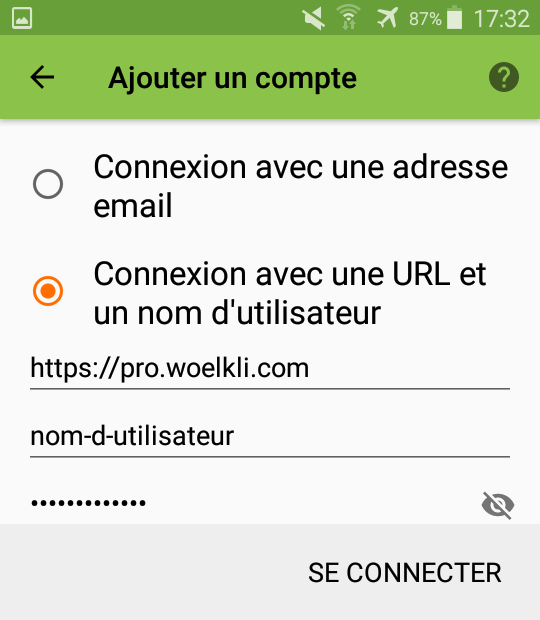
-
Entrez l'adresse de messagerie associée à votre compte wölkli; celle-ci est généralement la même adresse que votre nom d'utilisateur.
Choisissez la méthode des groupes de contacts souhaitée, selon que vos groupes de contacts sont des catégories par contact ou des vCards séparés.
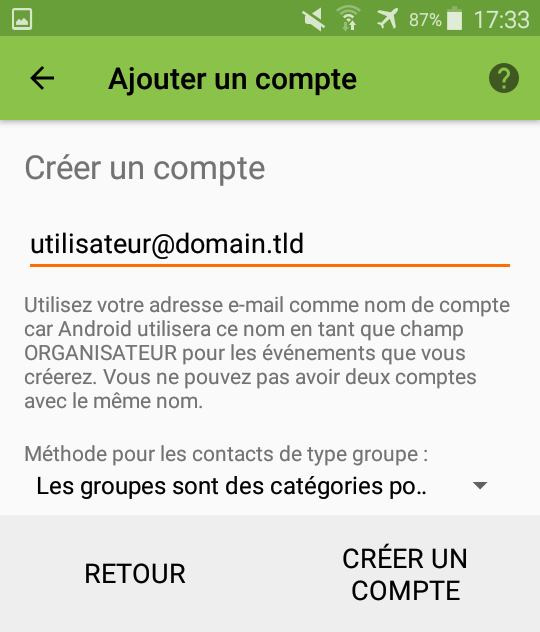
-
Ouvrez les paramètres de votre compte nouvellement créé en appuyant dessus.
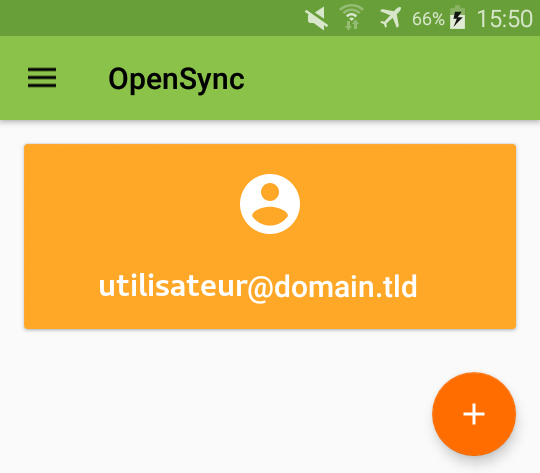
-
Sélectionnez le(s) carnet(s) d'adresses et le(s) calendrier(s) que vous souhaitez synchroniser sur votre appareil Android. Puis appuyez sur le bouton de synchronisation en haut de l'écran, afin de commencer le processus de synchronisation.
Remarque: Vous serez peut être invité à donner à l'application OpenSync l'autorisation d'accéder à vos applications de calendrier et de contacts.
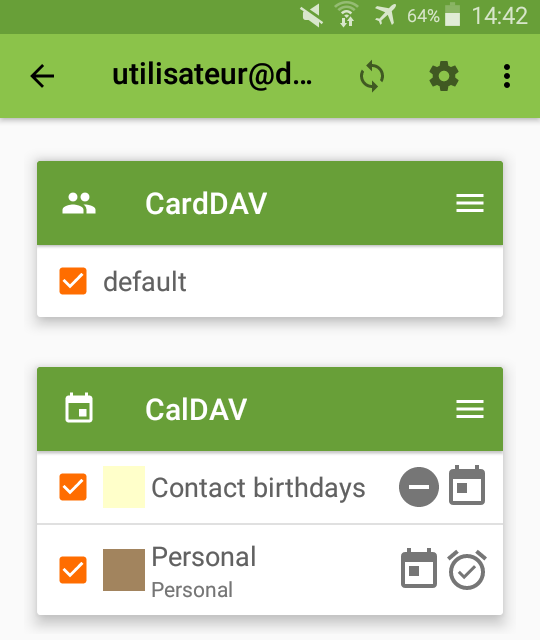
-
Vos calendriers et vos carnets d'adresses seront désormais synchronisés avec votre application par défaut de calendrier (p.e. Calendrier, S Planner, etc.) ainsi qu'avec votre application par défaut de contacts.